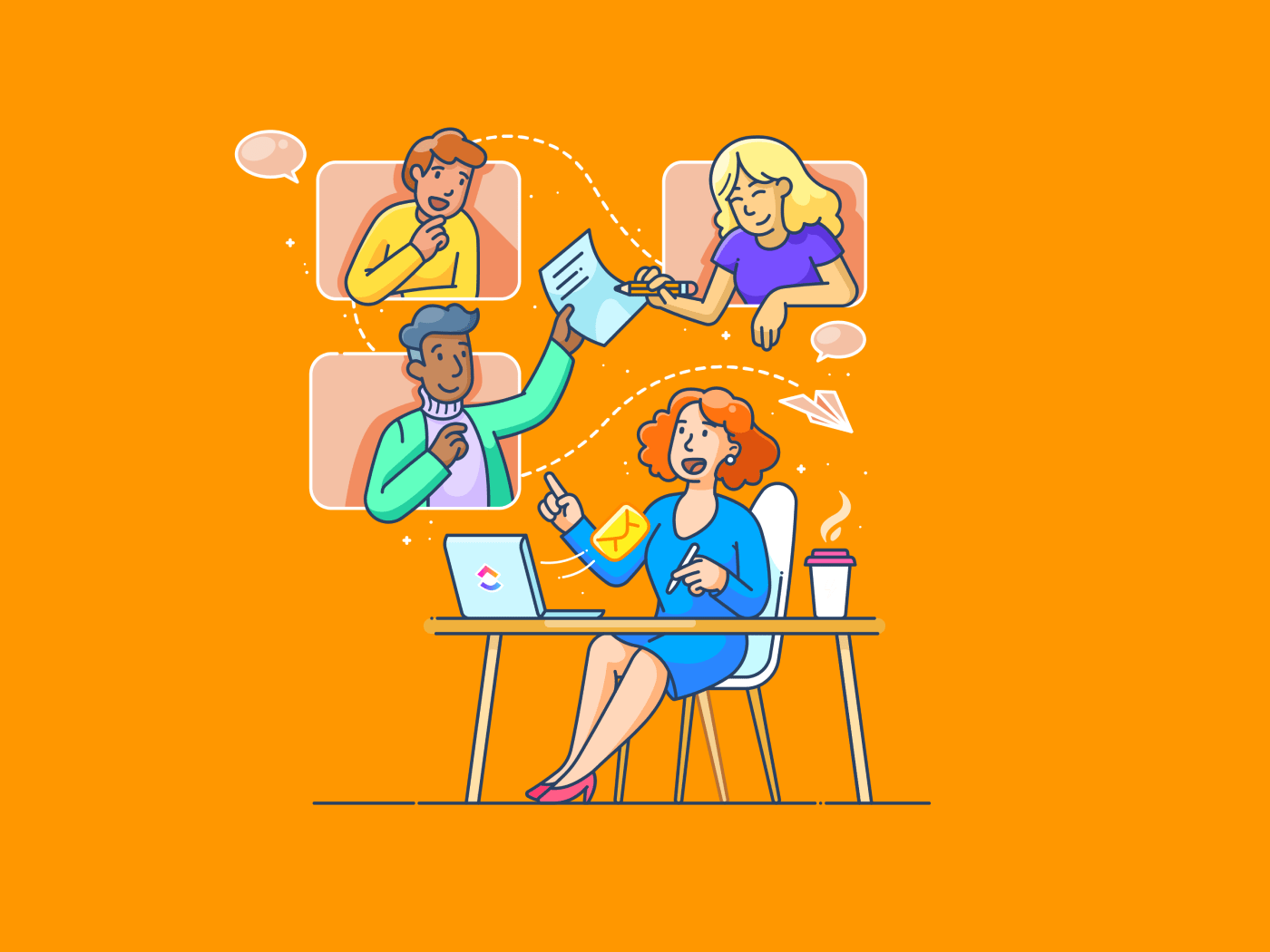Pandemi ve iş tarzımızdaki değişiklikler sayesinde, şirket içi takımlar ve müşterilerle Zoom görüşmeleri artık norm haline geldi. İş tarzındaki bu değişiklik ve Zoom toplantılarının önemi göz önüne alındığında, iyi hazırlanmak çok önemlidir.
Sesinizi açmayı unuttuğunuz o garip Zoom toplantılarına hiç katıldınız mı? Ya da Zoom üzerinden yapılan uzaktan toplantılara katıldığınızda, görüşme başlamadan bir dakika önce bilgisayarınız güncelleme yaptı ve önemli bir sanal toplantıya geç kaldınız mı?
Hepimiz bu durumu yaşadık, ancak garip sanal toplantıların sizin için bir sorun haline gelmesini istemiyorsanız, bu 20 Zoom ipucu ve püf noktasına göz atın.
Zoom'u Anlama ve Kullanma
Zoom, küçük, orta ve büyük ölçekli işletmelerin sanal toplantılar, web seminerleri, ustalık sınıfları ve 1:1 oturumlar düzenlemek ve küçük grup odaları oluşturmak için kullandıkları bulut tabanlı bir sanal iletişim yazılımıdır.
Zoom'u alternatiflerinden daha sağlam kılan bazı gelişmiş özellikler arasında gerçek zamanlı işbirliği yetenekleri, anlık mesajlaşma ve Zoom oda sistemleri bulunmaktadır. Zoom, mobil ve masaüstü uygulamalar üzerinden de kolayca erişilebilir.
Zoom'un en popüler kullanım alanlarından bazıları şunlardır:
- Düzenli sanal iletişim ile dağıtılmış bir takımı birleştirin
- Teknik ve teknik olmayan profesyonellerin kullanımı kolay bulduğu Zoom'un basit ve sezgisel kullanıcı arayüzünden yararlanın
- Zoom'un uygun fiyatlı ve ücretsiz planlarından yararlanın
- Uzun oturumları birden fazla küçük oturuma bölmek için Zoom küçük grup odaları oluşturun
- Zoom sohbetini kullanarak takım üyeleriyle işbirliği yapın
Zoom, iş performansını artırmak için harika bir uygulama olsa da, tüm Zoom görüşmeleri sorunsuz geçmez. Bazı doğal zorluklar, Zoom'un kullanımını bazen zorlaştırabilir.
Zoom Toplantılarında Sık Karşılaşılan Zorluklar
Zoom toplantıları oluşturmanın ve bunlara katılmanın zorlukları değişebilir. Bazıları için istikrarlı bir internet bağlantısı en büyük zorluk olabilirken, diğerleri için Zoom görüşmesi sırasında toplantı notları almak daha zor olabilir.
Her gün birden fazla Zoom görüşmesine katılan birçok profesyonelle konuştuk ve en yaygın Zoom toplantı zorluklarının bir listesini derledik:
- Toplantı gündemini belgelemek için bir süreç olmaması
- Ana tartışma konularından sapma
- Uygun Zoom toplantı odaları için toplantı ID'sini bulmakta zorluk mu yaşıyorsunuz?
- Mikrofon, kamera, hoparlör ve arka plan gürültüsü gibi teknik ayarları önceden yapmamak
- Toplantı tartışmalarına konsantre olmakta zorlanıyor musunuz?
- Ses ve video kalitesinde sorun yaşıyorsanız
- Arka plan gürültüsünü azaltmada sorun mu yaşıyorsunuz?
- Zoom video görüşmelerine, toplantı sahibinin izni olmadan spam toplantı katılımcılarının otomatik olarak girmesine izin verilmesi, gizlilik endişelerine yol açar
- Büyük bir takımda fikrinizi paylaşmakta zorlanıyor musunuz?
- Dil engelleri nedeniyle başkalarının söylediklerini anlamama
- Zoom sohbetini verimli kullanmamak iç iletişimi karmaşıklaştırıyor
- Uygulamalar arasında birden fazla kez geçiş yapmak gibi çoklu görevler sırasında dikkatinizin dağılması
- Toplantı notlarını takip etmekte zorlanıyor musunuz?
Bunlardan herhangi biriyle kendinizi özdeşleştirebildiniz mi?
Cevabınız evetse, Zoom ipuçlarıyla bu zorlukları kolayca aşmanın yollarını burada bulabilirsiniz.
zoom Video Toplantıları için 20 İpucu
Zoom görüşmeleri artık iş süreçlerinin iyileştirilmesinde vazgeçilmez bir yer edinmiştir. Özellikle birden fazla konumda çalışan büyük ve uzak takımlarınız varsa, mevcut pazarda Zoom'a etkili bir alternatif bulmanız pek olası değildir. Zoom'un özellikleri, bu tür takımların tekrar eden görüşmeler ve günlük stand-up toplantıları düzenlemesine, küçük grup odaları ve tüm çalışanların katıldığı oturumlar oluşturmasına olanak tanır.
İdeal yaklaşım, uygun Zoom kurallarına ve en iyi uygulamalara uyarak Zoom görüşmelerinizden en iyi şekilde yararlanmaktır.
1. ClickUp ve Zoom'u entegre ederek toplantıları planlayın, özetleyin ve videolar kaydedin
İş yerinizde ClickUp kullanıyor musunuz? ClickUp içinde toplantılar düzenlemek için Zoom entegrasyonunu seçerek işbirliği katmanı ekleyin.
Bu entegrasyon size şu konularda yardımcı olur:
- Zoom toplantısı düğmesini kullanarak bir ClickUp görevi içinde Zoom oturumları başlatın. Yerleşik '/zoom' komutu sayesinde, takım üyelerinizle 15 dakikalık bir görüşme yapmanız gerektiğinde Zoom ve ClickUp arasında geçiş yapmanız gerekmez. Ayrıca, bir Zoom toplantısı başladığında, toplantı bağlantısı herkesin görebilmesi için görev yorumunda otomatik olarak görünür

- Zoom video görüşmelerinizi kaydederseniz, bulut kaydının gelen kutunuza ulaşması için 15-20 dakika beklemenize gerek kalmaz. ClickUp, toplantı bittikten kısa bir süre sonra aynı görev içindeki toplantı kaydının bağlantısını otomatik olarak günceller

- Zoom video konferans kontrol listelerinizi ClickUp'a ekleyin ve toplantı devam ederken kontrol listenizdeki görevleri tek tek tamamladığınızdan emin olun
- Konferanslarınızdaki tüm önemli tartışma noktalarını toplayan ve bunları MoM oluşturmak için düzenleyen uzman bir düzenleme özelliği ile ClickUp toplantılarınızı bir profesyonel gibi özetleyin
2. Görevlerinizi hızlıca tamamlamak için kullanışlı klavye kısayollarını kullanın
Tüm sanal toplantılarınız Zoom'da yapılıyorsa, işte size yardımcı olacak bazı Zoom klavye kısayolları:
| Amaç | MacOS | Windows |
| Davet penceresine gitmek için | Cmd+I | Alt+I |
| Toplantı sahibi katılımcıları sessize almak istediğinde | Cmd+Ctrl+M | Alt+M |
| Herkesin sesini açmak için | Cmd+Ctrl+U | Alt+M (tekrar basın) |
| Ekran paylaşımını başlatmak/durdurmak | Cmd+Shift+S | Alt+Shift+S |
| Bulut toplantı kaydını başlatmak/sonlandırmak için | Cmd+Shift+C | Alt+C |
| Ekran görüntüsü almak için | Cmd+Shift+5 | Alt+Shift+T |
3. Zoom'da Adınızı ve Tercih Ettiğiniz Zamiri Ekleyin
Profesyonel toplantılar için platformu kullanan herkes için önemli bir Zoom ipucu, Zoom portalınıza yasal adınızı eklemektir. Bu, Zoom toplantılarına her katıldığınızda adınızın görünmesini sağlamak için yalnızca bir kez yapmanız gereken bir işlemdir.
İşlem oldukça basittir.
- Zoom web portalına giriş yapın
- "Profil" ve ardından "Düzenle" seçeneğine tıklayın
- Adınızı "Görünen Ad" alanına ekleyin ve değişiklikleri kaydedin
"Görünen Ad" alanının altında tercih ettiğiniz zamiri girebileceğiniz bir seçenek göreceksiniz. Çeşitlilik ve kapsayıcılık ruhu doğrultusunda, tercih ettiğiniz zamiri eklemeyi düşünün. Bu, uzaktan toplantılar sırasında diğerlerinin size uygun şekilde hitap etmesini sağlar.

4. Gizlilik ayarlarını tek seferde yapın
Tüm Zoom toplantı gizlilik ayarlarını önceden yapmak, toplantı sahibi ve tüm misafirler için video konferans uygulaması deneyimini iyileştirecektir.
Gizlilik ayarlarını beş dakikada yapmak için aşağıdaki Zoom ipuçlarını kullanın:
- Gizli Zoom toplantı odalarınızı profesyonel Zoom oturumlarınızdan ayrı tutun
- Bir web semineri veya halka açık bir etkinlik düzenlerken, gizliliğinizi korumak için gizli e-posta ID'nizi kullanmayın
- Zoom hesabınızda Uçtan Uca (E2E) şifrelemeyi etkinleştirin. Bu, misafirlerin toplantıyı kaydetmesi veya ev sahibinin izni olmadan ekran paylaşımı yapmaya çalışması gibi bilgi sızdırma faaliyetlerini otomatik olarak sınırlayacaktır
- Halka açık etkinlikler düzenlerken, istenmeyen misafirleri görüşmelerden çıkarın. Sesli ve görüntülü aramalarını tamamen bloklamak da iyi bir uygulamadır
- 100'den fazla katılımcının olacağı bir canlı etkinlik planlıyorsanız, misafirlerin toplantıya ev sahibinden önce katılmalarına izin vermeyin. Bu Zoom ipucu, misafirlerin erken girerek sıkılmalarını önler. Zoom web portalında "Ayarlar"a gidin, "Toplantılar" sekmesinin üzerine gelin ve aşağı kaydırarak bu seçeneği bulun

5. Profesyonel bir profil resmi ve sanal arka plan ekleyin
Profesyonel profil resminizi yüklemenin ek avantajı, uzun Zoom toplantıları sırasında diğer katılımcıların boş bir alana konuşuyormuş gibi hissetmelerini önleyerek videonuzu kapatabilmenizdir.
Sanal Zoom arka planına sahip profesyonel bir profil resmi şuna benzer:

Profil resminizi değiştirmek oldukça basittir. "Profil"e gidin ve "Düzenle"yi tıklayın.
Bir başka Zoom ipucu ise kişiselleştirilmiş Zoom sanal arka planları eklemektir.
Uzaktan çalışma kurulumlarımız her zaman en iyisi olmayabilir. Zoom, toplantı öncesinde ortalığı toplamakla uğraşmanıza gerek kalmadan daha fazla gizlilik sağlayan sanal bir arka plan seçmenize olanak tanır. Parıldayan Golden Gate Köprüsü'nün görüntüsü veya yıldızlarla dolu bir gökyüzü olsun, kişiliğinize en uygun sanal arka planı seçin. "Zoom Ayarları"na gidin ve aşağı kaydırarak bu seçeneği bulun.

6. Zoom Bekleme Odanızı Ayarlayın
Kişisel toplantılarınızın güvenliğini sağlamak için en iyi Zoom ipuçlarından biri, bekleme odası kurmaktır. Toplantı sahibi olarak, çevrimiçi işbirliği etkinliklerine gerçek misafirleri ekleyebilir ve spam yapan katılımcıları kaldırabilirsiniz.

"Toplantı Ayarları"na gidin, ardından "Toplantı" sekmesine tıklayın ve aşağı kaydırarak Zoom web portalındaki "Bekleme Odası" alanını etkinleştirin.
7. Tüm Zoom toplantılarına ses ve video kapalı olarak başlayın
Sabahın erken saatlerinde, dağınık saçlarla Zoom görüşmelerine sık sık katılıyor musunuz? Ya da toplantı başlamak üzereyken köpeğinizin havlamasını engellemek için uğraşıyor musunuz?
İşte bu tür durumlarda harikalar yaratan bir Zoom ipucu: Sesinizi kapatın ve videonuzu kapatarak sakinleşin, ardından sesinizi açın, arka plan gürültüsünü azaltın ve videoya hazır olun. Aşağıda bahsedilen adımları izleyerek bunu ön tanımlı ayar olarak belirleyebilirsiniz:
- Sesi ön tanımlı olarak kapatın: Toplantı Ayarları > Ses > Toplantıya katıldığınızda mikrofonu kapatın
- Videoyu ön tanımlı olarak kapatın: Video Ayarları > Video > Toplantıya katıldığımda videomu kapat seçeneğine gidin
8. Tüm toplantı katılımcılarını görmek için her zaman galeri görünümünü açın
Web semineri gibi bir çevrimiçi işbirliği etkinliği veya başka bir Zoom görüşmesi olsun, toplantıya katılan herkesi, sadece konuşmacıyı değil, görmek Zoom'da genel bir nezaket kuralıdır. Bunu yapmak için, bir Zoom toplantısına katıldığınızda önce "Galeri görünümü"nü açmanız gerekir.
Zoom ekranınızın sağ üst köşesindeki "Görünüm"e gidin ve "Galeri"yi seçin

Galeri görünümü, tek bir toplantı ekranında 49 veya daha az misafiri görmenizi sağlar. Daha fazla katılımcı varsa, birden çok sayfa seçeneğini etkinleştirin.
Zoom, uzun bir oturumu 100 kısa oturuma dönüştürmek için küçük toplantı odaları oluşturmanıza olanak tanır. Toplantı sahipleri, katılımcıları bu oturumlara otomatik veya manuel olarak atayabilir ve katılımcılar tercih ettikleri küçük toplantı odasını seçme esnekliğine sahiptir.
Ayrı toplantı odaları oluşturmak için: Ayarlar > Ayrı toplantılar > Katılımcıları atama > Toplantı planla seçeneğine gidin.

9. Tekrarlanan toplantıları planlamak için tek bir Zoom bağlantısı kullanın
Tek bir toplantı URL'si kullanarak Google Takvim'de tekrarlanan toplantılar planlamak, toplantı başlamadan hemen önce birden fazla davet göndermekle uğraşmanıza gerek kalmadan zamandan tasarruf etmenizi sağlar.
İzlenecek adımlar: Toplantılar > Toplantı Planla > Tekrarlanan Toplantı kutusunu işaretleyin > Sıklığı ekleyin > Kaydedin.

Planlanmış etkinliğinizi değiştirdiğinizde, Google veya Outlook takviminiz otomatik olarak kişisel toplantı ID'nizle güncellenir ve tüm gelecek toplantılarınız için ön tanımlı ayar haline gelir.
10. El kaldırma özelliğini kullanarak pratik yapın
Sanal dünyada, birisi konuşurken araya girmek büyük bir hatadır. Sanal toplantılarda düşüncelerinizi ifade etmek zor olabilir. Neyse ki, Zoom el kaldırma emojisiyle bu sorunu çözdü. Bu, diğerlerine söyleyecek bir şeyiniz olduğunu göstermek için küçük bir sanal el sallama gibidir, böylece toplantı sahibi herkesin aynı anda konuşmasıyla ortaya çıkacak kaos olmadan size söz verebilir.
İşte iki kullanım yöntemi:
- Arama ekranındaki "Tepkiler" düğmesine gidin ve bu emojiyi "✋" seçerek toplantı katılımcılarına bir şey söylemek istediğinizi ve sıranızı beklediğinizi bildirin. Bu özelliği etkinleştirmek için profil ayarlarınıza gidin ve "Sözsüz geri bildirim" özelliğini açın
- Arama sırasında sohbet penceresine aynı emojiyi göndererek takım üyelerine konuşmak için beklediğinizi bildirin
11. Emoji tepki ten renklerini etkinleştirin
Tüm emoji ten renklerinin ön tanımlı ayarı sarıdır, ancak Zoom bunları altı farklı ten rengiyle kişiselleştirmenize olanak tanır. Profil > Ayarlar > Emoji ten renklerini değiştir seçeneğine gidin.

12. Zoom toplantıları için canlı transkript seçeneğini açın
Zoom, toplantılar sırasında canlı transkriptleri açmanıza olanak tanır. Bir video görüşmesi düzenliyorsanız, ekranın altına kaydırın ve "Kaydet" düğmesinin yanındaki "Canlı Transkript" düğmesine tıklayın.
Tüm konuşmacılar için altyazılar oluşturun ve toplantı tutanaklarını (MoM) hazırlamak için daha sonra tüm transkripti görünümünde görüntüleyin.

Arama transkripti özelliği, farklı etnik kökenlerden üyelere sahip çeşitli takımlar için mükemmel bir seçenektir, çünkü katılımcıların anlamlı tartışmaları kaçırmamasını sağlar.
13. Zoom avatarlarıyla oynayın
Tüm çalışanların katıldığı Zoom oturumlarında her zaman aynı görünümden sıkıldınız mı? Toplantılarınıza biraz eğlence katmak için Zoom avatarlarını kullanmaya başlayın.
Avatarınızı seçmek için Ayarlar > Arka Plan ve Efektler > Avatar adımlarını izleyin.

Ayrıca, birçok favori hayvan avatarından birini seçebilir ve profil resminizi eğlenceli bir hayvan karakteriyle değiştirebilirsiniz. Toplantı görünümünüz şuna benzer olacaktır:

14. Beyin fırtınası oturumları için Zoom beyaz tahtasından en iyi şekilde yararlanın
Zoom beyaz tahta, beyin fırtınası için tek noktadan çözümdür ve aşağıdakileri yapmanızı sağlayan görsel bir işbirliği yazılımı olarak işlev görür:
- Beyin fırtınası oturumu başlatın, görseller ve zihin haritaları ekleyin ve tüm toplantı katılımcılarıyla paylaşın
- Daha büyük takımlara sanal bir tuval sunun
- İşbirliğini basitleştirmek için gerçek zamanlı etkileşimli beyaz tahtalar oluşturun
Beyaz tahtaya erişmek çok kolaydır. Arama ekranındaki "İçeriği Paylaş" düğmesine sağ tıklayın ve aşağı kaydırarak beyaz tahtayı bulun.
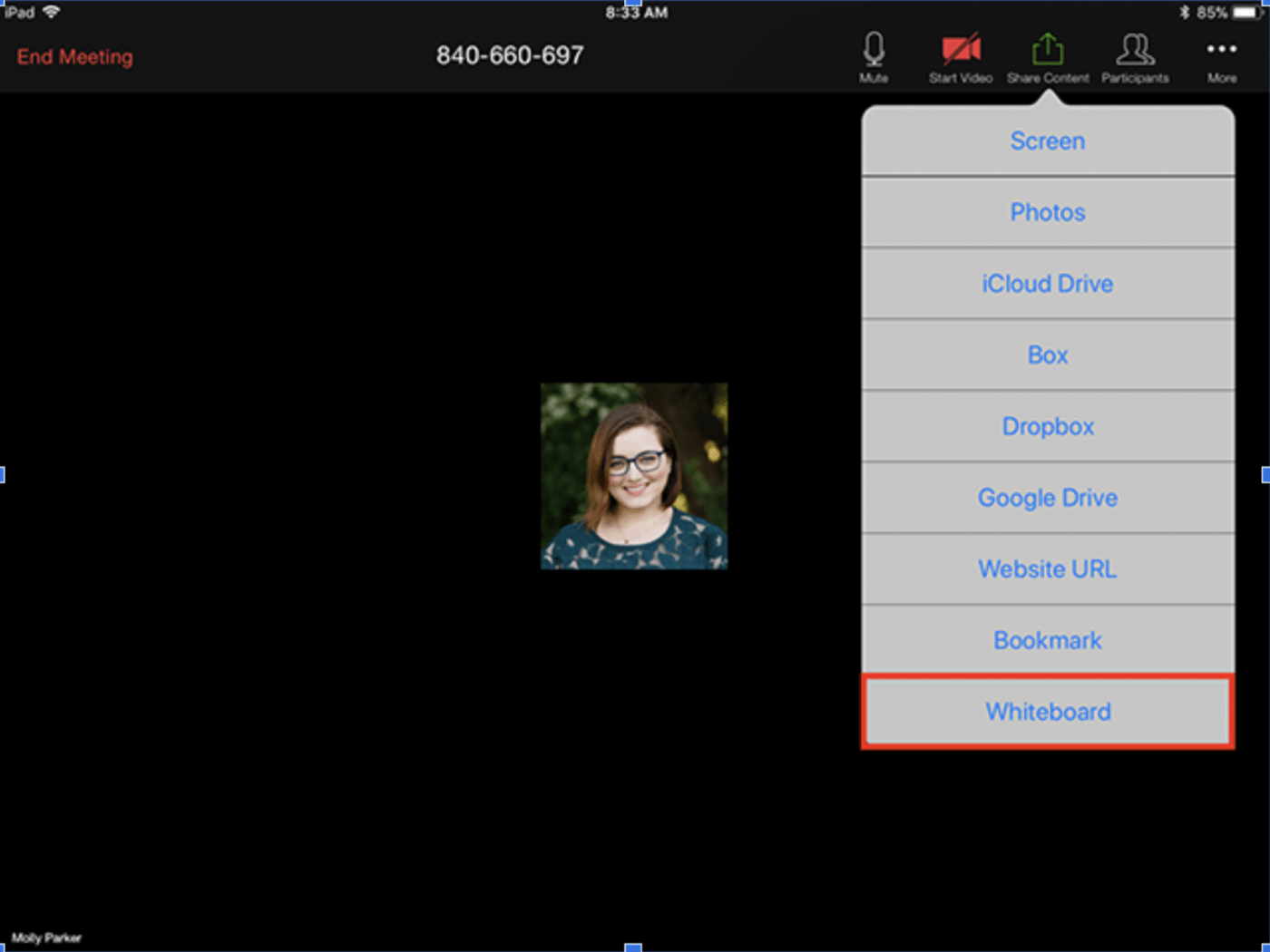
15. Otomatik olarak planlanan Zoom toplantıları için hatırlatıcılar ayarlayın
Zoom uygulamasını kullanarak telefonunuzda toplantı hatırlatıcılarını etkinleştirin, böylece iş istasyonunuzdan uzaktayken bile yaklaşan Zoom toplantıları hakkında bildirim alabilirsiniz.
Ayarlar'a gidin, "Hatırlat" seçeneğine tıklayın ve anahtarı açın. Uyarıyı almak istediğiniz arama saatinden kaç dakika veya saat önce olacağını seçin.

16. Gelişmiş ekran paylaşımını tercih edin
Toplantı sahipleri, gelişmiş ekran paylaşımı seçeneğini tercih ederek Zoom toplantılarının işbirliğine dayalı yapısını geliştirebilir. Zoom'un ekran paylaşımı açıklama araçlarını şu amaçlarla kullanabilirsiniz:
- Ekranda belirli bir alanı işaretleyin
- İmleci ok şekline dönüştürün ve ekranın herhangi bir yerine tıklayarak oku "yapıştırın"
- Sunucunun imlecini bir noktaya dönüştürün
17. Arama sırasında iletişim için Zoom takım sohbetini kullanın
Birden fazla takımın katıldığı bir toplantıyı, belirli bir takım üyesine bir şey söylemek için neden kesintiye uğratasınız ki? Düşüncelerinizi ayrı ayrı doğrudan mesajla iletebilirsiniz. Zoom'un yerleşik anlık mesajlaşma sohbeti şunları yapmanızı sağlar:
- Uzaktan görüşme öncesinde veya sırasında sohbet edin
- Kişileri ve dosyaları sorunsuz bir şekilde bulun
- Katılımcı ekleme, kaldırma, sesini kapatma ve bloklama
- Zoom toplantılarına mobil cihazınızdan ve masaüstü bilgisayarınızdan katılın
En iyi yanı ne mi? Zoom Takım Sohbeti ücretsizdir.
18. Ekran paylaşımı öncesinde sekmeleri kapatın
İş görüşmesi sırasında ekranınızı paylaşırken yanlışlıkla Amazon istek listenizi göstermiş oldunuz mu?
O sinir bozucu sekmeler her zaman başınızı ağrıtıyor, değil mi?
Masaüstü ekranınızın tamamını takımınızla paylaşmaya başlamadan önce fazladan sekmeleri kapatın.
Zoom ve diğer uygulamalar arasında geçiş yapmak zorunda kalmamak için toplantı sekmesini ve diğer ilgili klasörleri ve uygulamaları açık tutun. Bu, kişisel bilgilerinizi gizli tutmanıza yardımcı olmakla kalmaz, aynı zamanda bilgisayarınızın daha hızlı çalışmasını da sağlar!
19. Zoom toplantısı öncesinde yazılım güncellemelerinden kaçının
Bazen ekranınızda "güncellemeler yüklenmeye hazır" mesajı görünebilir.
Zoom toplantısı öncesinde bu tür bir pencere açılırsa, "şimdi güncelle" seçeneğine tıklamayın. Bunun yerine, tüm yazılım güncellemelerini iş gününüzün sonuna kadar bekleyin.
20. "Zoom yorgunluğunun" ilk belirtilerini belirleyin ve giderin
Bir oturuma katıldığınızda, sık sık herkesin size baktığını hisseder misiniz? Bazen, sık sık yapılan uzun toplantılar bilişsel aşırı yüklenmeye yol açabilir ve kendinizi bunalmış ve bitkin hissetmenize neden olabilir.
Bunlar, sanal işgücü arasında yaygın bir semptom olan "Zoom yorgunluğu"nun belirtileridir. Neyse ki, bu sorunu gidermek için atabileceğiniz bazı adımlar var.
Stanford Üniversitesi Sanal İnsan Etkileşimi Laboratuvarı (VHIL) iletişim profesörü Jeremy Bailenson, araştırma makalesinde Zoom yorgunluğunun belirtilerini hafifletmeye yardımcı olacak birkaç öneride bulunuyor:
- Zoom penceresinin boyutunu küçültün
- Arka arkaya uzaktan toplantılar sırasında "kendini gizle" seçeneğini etkinleştirin
- Ekran başında uzun süre kalmamak için uzun toplantılar sırasında videonuzu kapatın
- Sürekli konuşma baskısını yönetmek için sesli molalar verin
İpuçları ve Püf Noktaları ile Bir Sonraki Zoom Görüşmenizi Başarıyla Tamamlayın
Zoom toplantıları her zaman en iyi deneyimi sunmayabilir, ancak Zoom'un küresel ve uzak takımlar arasındaki uçurumu etkili bir şekilde kapatarak bilgilere kolay erişim sağladığı yadsınamaz.
Bu basit Zoom ipuçları ve püf noktaları ile başarılı Zoom toplantıları düzenlemek çocuk oyuncağı.
Zoom toplantılarınızı doğrudan ClickUp Görevleri'nden başlatarak uzaktan çalışmayı kolaylaştırın.